اتصال گوشی به ویدئو پروژکتور ونبو دیگر کار دشواری نیست. اما قبل از هر چیز، مهم است که تفاوت بین آینهسازی صفحه نمایش (Screen Mirroring) و کستینگ (Casting) را بدانید تا بهترین روش را بر اساس نیاز خود انتخاب کنید. در این مقاله، همه چیز از تفاوتها تا روشهای اتصال و حل مشکلات رایج را با مثال پروژکتور Wanbo X5 Pro توضیح خواهیم داد.
تفاوتهای اصلی بین آینهسازی و کستینگ
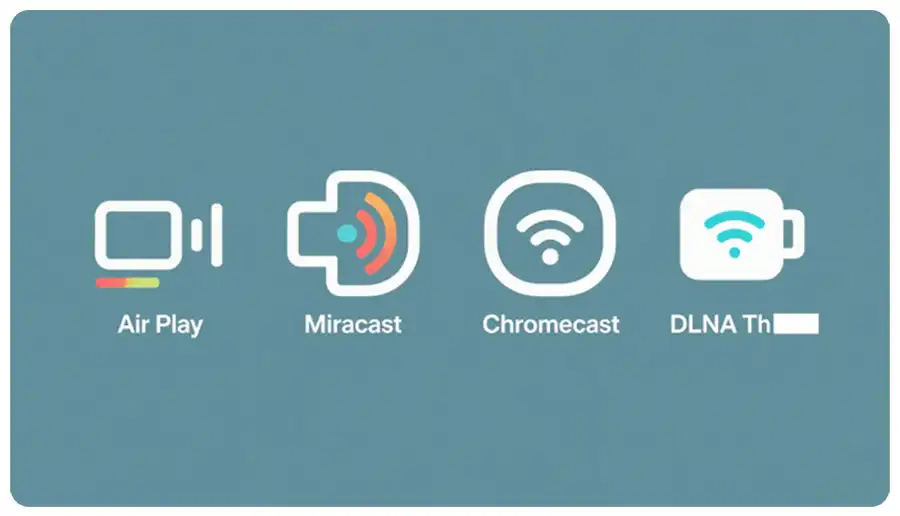
آینهسازی صفحه نمایش چیست؟
آینهسازی صفحه نمایش که به آن Screen Mirror یا Same Screen نیز گفته میشود، بازتاب همزمان و کامل نمایشگر گوشی شما روی ویدئو پروژکتور است. هر عملی که روی گوشی انجام میدهید سوایپ، باز کردن اپلیکیشنهایی مثل TikTok یا WhatsApp، بازی کردن بهصورت فوری روی صفحه بزرگ نمایش داده میشود.
ویژگیهای کلیدی:
بازتاب ۱:۱ صفحه گوشی
نیاز به اتصال مداوم بین دستگاهها
مناسب برای ارائهها، بازی یا نمایش محتوای دقیق
کستینگ چیست؟
کستینگ (یا Media Casting/Streaming) ارسال فایلهای رسانهای مشخص مانند ویدئو، موسیقی یا عکس از گوشی به پروژکتور برای پخش مستقل آنها است. پس از ارسال محتوا، میتوانید صفحه گوشی را خاموش کنید یا از آن برای کارهای دیگر استفاده کنید.
ویژگیهای کلیدی:
تمرکز بر پخش رسانه، نه بازتاب کامل صفحه
کاهش مصرف باتری گوشی
ایدهآل برای تماشای فیلم یا گوش دادن به موسیقی بدون نیاز به تعامل مداوم با گوشی
روشهای رایج اتصال بیسیم
AirPlay (دستگاههای اپل)
چیست: پروتکل اختصاصی اپل برای آینهسازی و کستینگ بیسیم بین دستگاههای اپل و ویدئو پروژکتورهای سازگار یا Apple TV
نحوه استفاده:
گوشی و پروژکتور روی یک شبکه Wi-Fi باشند
نصب اپلیکیشن سازگار با AirPlay مانند AirScreen روی ویدئو پروژکتور
فعال کردن Screen Mirroring از کنترل سنتر و انتخاب ویدئو پروژکتور
Miracast (اندروید و ویندوز)
چیست: استاندارد نمایشگر بیسیم که از گوشیهای اندروید، دستگاههای ویندوز و اکثر ویدئو پروژکتورها پشتیبانی میکند
نحوه استفاده:
فعال کردن Wireless Display یا Cast در گوشی
فعال کردن Miracast در پروژکتور
انتخاب پروژکتور از لیست دستگاهها
Chromecast (گوگل)
چیست: فناوری گوگل که نیاز به دانگل Chromecast یا پشتیبانی داخلی (مانند Google TV) دارد
نحوه استفاده:
اتصال گوشی و ویدئو پروژکتور به یک شبکه Wi-Fi
باز کردن اپلیکیشن پخش محتوا مانند YouTube یا Netflix
انتخاب ویدئو پروژکتور از طریق آیکون Cast
DLNA (اشتراکگذاری میان برندها)
چیست: پروتکل اشتراکگذاری رسانه بین دستگاههای مختلف بدون نیاز به یک برند خاص
نحوه استفاده:
مطمئن شدن از پشتیبانی دستگاهها و اتصال به یک شبکه
باز کردن اپلیکیشن سازگار با DLNA (مثلاً VLC یا BubbleUPnP)
انتخاب ویدئو پروژکتور و پخش محتوا
راهنمای گامبهگام اتصال گوشی به پروژکتور (مثال: Wanbo X5 Pro)

آمادهسازی:
ویدئو پروژکتور: Wanbo X5 Pro (Google TV، پشتیبانی از AirPlay/Chromecast)
گوشی: iPhone یا اندروید (بهروز شده به آخرین نسخه سیستمعامل)
روش ۱: AirPlay برای iPhone/iPad
اتصال به Wi-Fi مشترک
نصب اپلیکیشن AirPlay روی ویدئو پروژکتور
باز کردن کنترل سنتر و انتخاب Screen Mirroring
روش ۲: Chromecast برای اندروید/iPhone
اتصال به یک شبکه Wi-Fi
انتخاب پروژکتور از طریق گزینه Cast در تنظیمات یا اپلیکیشنهای پشتیبانی شده
روش ۳: اتصال با کابل HDMI
استفاده از کابل HDMI و مبدل USB-C یا Lightning به HDMI
اتصال گوشی به ویدئو پروژکتور برای پخش همزمان تصویر و صدا
مشکلات رایج و راههای رفع آنها
۱. ویدئو پروژکتور در لیست دستگاهها پیدا نمیشود
مطمئن شوید هر دو دستگاه روی یک شبکه Wi-Fi هستند یا در محدوده بلوتوث قرار دارند
گزینه Screen Mirroring یا Casting را فعال و روی حالت Discoverable قرار دهید
۲. تأخیر یا گیر کردن تصویر
به روتر نزدیکتر شوید
اپلیکیشنهای پسزمینه گوشی را ببندید
در ویدئو پروژکتورهای قدیمی، از اتصال HDMI استفاده کنید
۳. صدا پس از اتصال پخش نمیشود
کامپیوتر: انتخاب پروژکتور بهعنوان خروجی صوتی
گوشی: بررسی تنظیمات صدا و فعال بودن صدای پروژکتور
۴. Google Play Store در Google TV موجود نیست
از تب APPS در صفحه اصلی پروژکتور استفاده کنید؛ Google Play Store بهصورت پیشفرض نصب شده است
ویدئو پروژکتورهای پیشنهادی برای آینهسازی و کستینگ
ویدئو پروژکتور ونبو WANBO X5 Pro
سیستم عامل: Google TV
سازگاری: AirPlay، Chromecast، اتصال کابلی HDMI
ویژگیها: 1080p HD، صفحه نمایش ۱۲۰ اینچی، اپلیکیشنهای Netflix/YouTube داخلی، Google Assistant
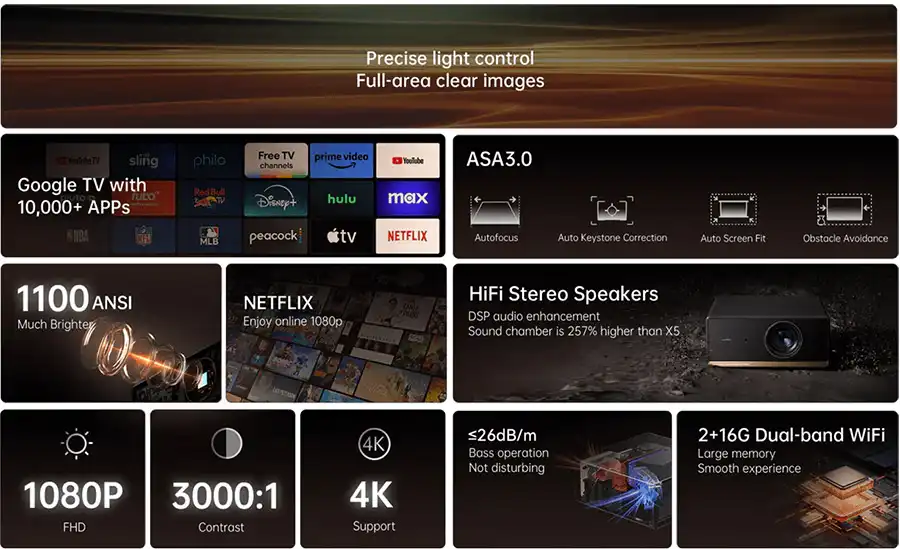
ویدئو پروژکتور ونبو Wanbo Vali1
سیستم عامل: Android TV
مناسب برای: سینمای خانگی با بودجه محدود و پشتیبانی از کستینگ بیسیم
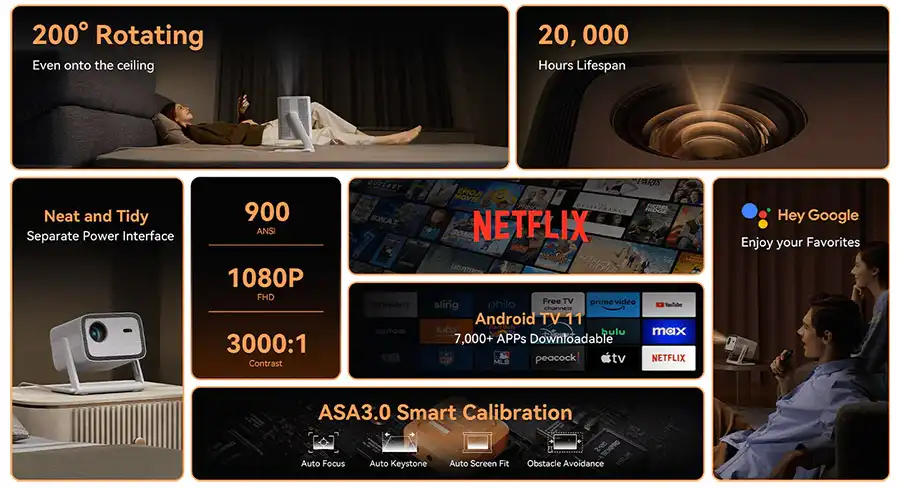
سایر ویدئو پروژکتورهای محبوب با قابلیتهای مشابه شامل مدلهای ویدئو پروژکتور ونبو Wanbo Mozart 1 و Formovie X5 4K هستند که بسته به بودجه و نیاز شما میتوانند انتخاب شوند.
نتیجهگیری
درک تفاوت بین آینهسازی صفحه نمایش و کستینگ به شما کمک میکند روش مناسب برای نیاز خود را انتخاب کنید.تکثیر همزمان برای ارائهها یا پخش رسانه برای تماشای راحت. با استفاده از پروتکلهایی مانند AirPlay، Miracast و Chromecast، اتصال گوشی به ویدئو پروژکتور سادهتر از همیشه است. برای عملکرد بهینه، یک ویدئو پروژکتور مدرن مانند Wanbo X5 Pro را در نظر بگیرید که برای اتصال بیسیم بدون مشکل و نمایش با کیفیت بالا طراحی شده است.